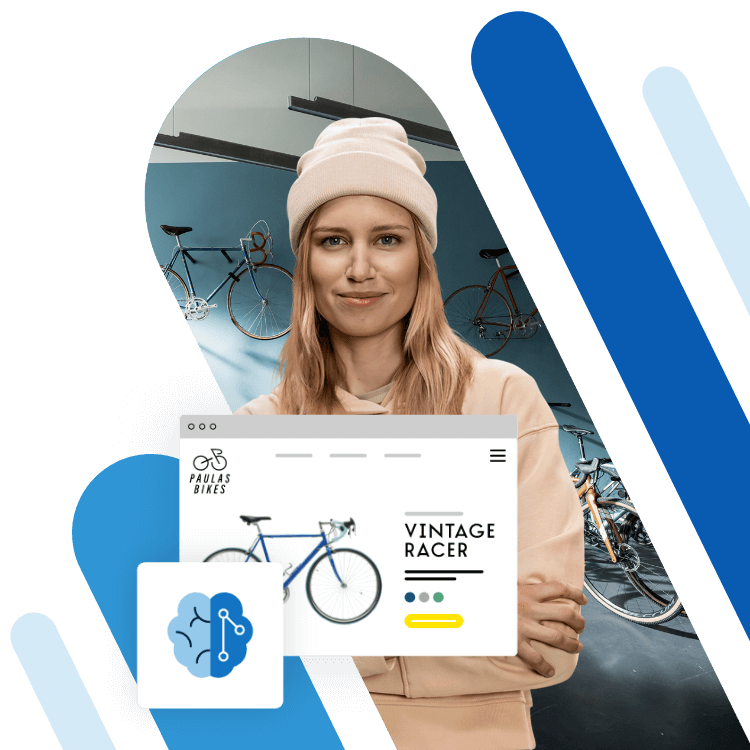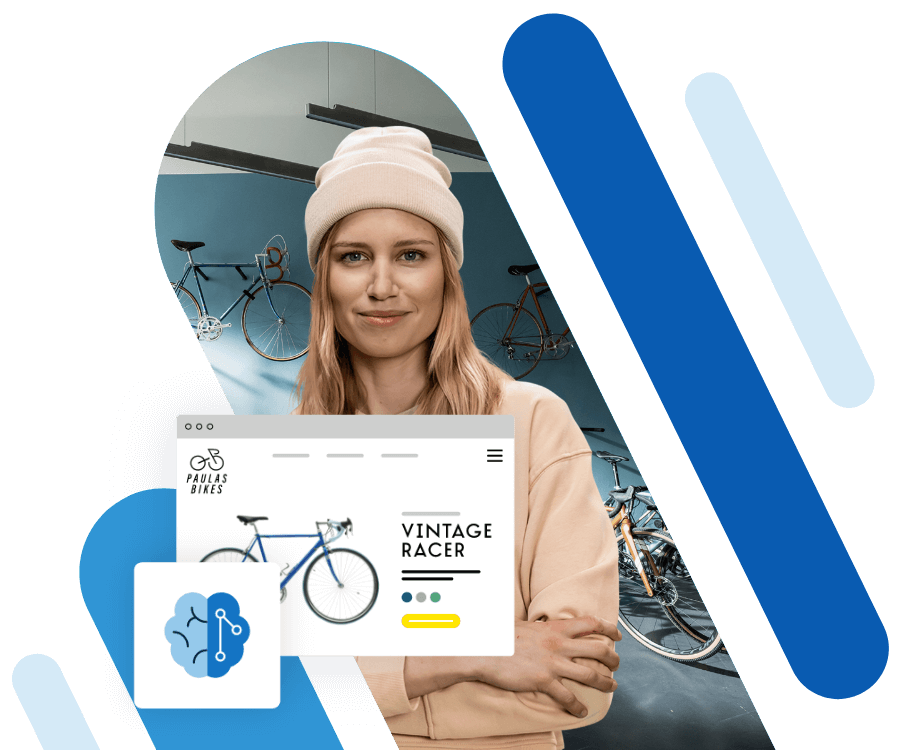LibreOffice vs. OpenOffice: Welches kostenlose Office-Paket ist besser?
OpenOffice oder LibreOffice sind beliebt als kostenlose Office-Alternativen, weil sie zweckmäßige und kompatible Standardanwendungen für Texterstellung, Tabellenkalkulation und Präsentation bieten und teilweise über attraktive Zusatzfeatures verfügen. Funktionen für die Teamkommunikation, ein E-Mail-Client oder Cloud-Speicher fehlen jedoch bei LibreOffice und OpenOffice.
Unser Vergleich zeigt genauer auf, welche der beiden Office-Lösungen für welche Ansprüche geeignet ist. Dieser Artikel wurde zuletzt im Juni 2021 aktualisiert.
- Die Alternative zu bekannten Office-Lösungen
- Kompatibel mit allen gängigen Dokumentenformaten
- Dokumente gemeinsam sicher bearbeiten
Schnellvergleich: Libre Office vs. OpenOffice
Gemeinsamkeiten von LibreOffice und OpenOffice
| Vorteile | Nachteile |
|---|---|
| Zweckmäßige Anwendungen für Texterstellung (WRITE), Tabellenkalkulation (CALC) und Präsentation (IMPRESS) | Gemeinsames Bearbeiten von Dateien ist nicht integriert |
| Öffnen von und Speichern in gängigen Microsoft-Dateitypen wie .docx, .xlsx und .pptx | Keine Cloudspeicher-Lösung integriert |
| Anwendungen für Zeichnungen (DRAW) und Datenbanken (BASE) | Keine Lösung für Team-Kommunikation integriert |
| Bei Standardformatierungen gute Kompatibilität mit anderen Office-Anwendungen | Teilweise nicht kompatibel mit komplexeren Formatierungen |
| Kostenlos für Windows, macOS und Linux verfügbar | Kein E-Mail-Client integriert |
Unterschiede zwischen LibreOffice und OpenOffice
| LibreOffice | OpenOffice | |
|---|---|---|
| Bedienoberfläche | Stärker an Office-Anwendungen von Microsoft angelehnt | Stärker an Office-Anwendungen von Google angelehnt |
| Zusätzliche Features | Erstellen von Diagrammen (CHARTS) Größere Auswahl an Präsentationsvorlagen Mehr Zusatzfunktionen im Schreibprogramm Mehr Import- und Export-Funktionen Besser kompatibel mit komplexeren Formatierungen | Weniger Zusatzfunktionen als LibreOffice Weniger kompatibel mit komplexeren Formatierungen |
| Geschwindigkeit, Stabilität und Sicherheit | Leicht schnellere 64-bit-Version verfügbar Regelmäßige Updates mit neuen Funktionen Viele Zusatzfeatures gehen zulasten der Stabilität | Läuft auch auf älteren bzw. weniger leistungsfähigen Rechnern stabiler Nur 32-bit-Version verfügbar Seltener Updates, kaum neue Funktionen |
| Teamarbeit und Spracheinstellungen | Gemeinsames Bearbeiten von Dateien mittels zusätzlicher App möglich Eigener Server für Teamarbeit benötigt Nur eine Sprachversion installierbar | Mehrere Sprachversionen installierbar Gemeinsames Bearbeiten von Dateien nicht integriert |
| Eignung (Empfehlung) | Auch für kleinere Unternehmen geeignet | Eher für Privatanwender geeignet |
Einführung OpenOffice vs. LibreOffice: Wer war zuerst da?
Direkt vorweg: Alles begann mit OpenOffice. Den Ursprung nahm die Anwendung als kommerzielles Office-Produkt des deutschen Unternehmens Star Division. Das Unternehmen brachte bereits 1995 mit StarOffice 3.0 eine Office-Lösung für Windows, OS/2 und Mac auf den Markt. Star Division wurde 1999 vom kalifornischen Sun Microsystems gekauft – im selben Jahr erschien daraufhin das kostenlose Sun StarOffice 5.2. Dies war die Vorstufe von OpenOffice, da ein Jahr später der Quelltext von StarOffice freigegeben wurde, sodass Entwickler diesen einsehen und für ihre Zwecke nutzen konnten.
Damit war OpenOffice.org geboren und die Verbreitung der kostenlosen Software nahm ihren Lauf. OpenOffice ist durch den offenen Quelltext eine sogenannte Open-Source-Applikation, was sich in der Namensgebung widerspiegelt. Das bedeutet, dass Nutzer durch Zugriff auf den Quellcode selbst Anpassungen vornehmen oder Teile des Codes von OpenOffice für eigene Zwecke nutzen können.
10 Jahre nach der Entstehung von OpenOffice wurde Sun Microsystems vom Branchenriesen Oracle gekauft, womit 2011 auch das mittlerweile von StarOffice zu Oracle Open Office benannte Produkt eingestellt wurde und damit die kommerzielle Variante der Office-Lösung verschwand. OpenOffice wurde zu diesem Zeitpunkt zu Apache OpenOffice.org umbenannt.
Die Übernahme von Sun Microsystems durch Oracle markiert zugleich den Start von LibreOffice: Da das US-Unternehmen Oracle einen kommerziellen Nutzen anstrebte, wanderten Teile der Entwickler ab, gründeten in der Folge eine eigene Stiftung namens „The Document Foundation“ und setzen ihre Vision des OpenOffice-Projekts seitdem unter dem Namen LibreOffice fort. Laut einer Analyse der Foundation gab es 2018 rund 200 Millionen LibreOffice-Nutzer weltweit, von denen eine große Anzahl aus Linux-Nutzern besteht.
Hauptanwendungen von LibreOffice und OpenOffice
Die Entstehungsgeschichte bzw. den Übergang der Entwickler von OpenOffice zu LibreOffice spiegelt sich auch im Umfang der beiden Pakete in Bezug auf die Hauptprogramme wider. Die Produkte sind sehr ähnlich und in beiden Fällen stehen sie für Nutzer von Windows, macOS und Linux zur Verfügung. Beide Produkte bieten mit ihrer Office-Suite ein Gesamtpaket von Anwendungen, wie man sie von anderen Anbietern kennt, beispielsweise Microsoft mit seiner Office-Lösung rund um Word und Excel. In den Paketen von LibreOffice und OpenOffice sind jeweils enthalten:
- WRITE: Texte erstellen und bearbeiten
- CALC: Tabellen verwalten und Kalkulationen aufsetzen
- IMPRESS: Präsentationen gestalten und vorführen
- DRAW: Zeichnungen anfertigen
- BASE: Datenbanken verwalten
Nutzer, die zuvor mit Microsoft-Office gearbeitet haben, werden sich bei beiden der vorgestellten Anwendungen direkt zurechtfinden. Nicht nur die Anwendungsbereiche sind sehr ähnlich angelegt, auch die Bedienung und die zur Verfügung stehenden Funktionen, beispielsweise zur Formatierung von Texten bei WRITE, ähnelt dabei stark dem Marktführer Word aus dem Hause Microsoft. Ähnlich aufgebaut wie Excel und Co. bieten auch die anderen Anwendungen von LibreOffice oder OpenOffice eine ganze Palette an Funktionen, die Nutzer bereits kennen werden.
Es ist übrigens kein Problem, Standard-Dokumente eines MS-Office-Programms mit einem der beiden Open-Source-Varianten zu öffnen, zu bearbeiten und dies auch mit anderen Anwendern zu teilen. Bei komplexeren Formatierungen, beispielsweise innerhalb eines Texts oder wenn spezielle Animationen bei PowerPoint genutzt wurden, stoßen die kostenlosen Anwendungen jedoch an ihre Grenzen. Dies kann mitunter auch dazu führen, dass geöffnete Dokumente nicht richtig dargestellt werden und eine Bearbeitung dadurch nicht in gewünschtem Maße umgesetzt werden kann.
Bei den täglichen Arbeiten, die beim Studium oder im Büro auftreten, sind vor allem vier Bereiche im Fokus: Texterstellung, Tabellenkalkulation, Präsentationsdesign und E-Mailing. Davon bilden die kostenlosen Office-Alternativen LibreOffice und OpenOffice drei Aufgaben ab, hier nochmal etwas detaillierter dargestellt:
- Mit den kostenlosen Anwendungen lassen sich in bekannter Manier Texte erstellen, formatieren, Einschübe unterbringen oder auch zugesendete Texte mit Kommentaren und nachvollziehbaren Änderungen versehen.
- Ähnlich sieht es beim Funktionsumfang der Tabellen-Anwendungen aus: Neben einfacheren Formeln sind auch Pivot-Funktionen oder die automatische Einbettung von Diagrammen als Graphen, Balken oder Torten mit von der Partie.
- Für die Erstellung von Präsentationen gibt es einen praktischen Vorlage-Assistenten, der bei der Neuerstellung einer Präsentation unterschiedliche Angaben als Grundlage für die Erstellung einer Vorlage nimmt – ähnlich eines Folienmasters in PowerPoint. PowerPoint-Heavy-User werden hierbei feststellen, dass die Open-Source-Varianten im Bereich der Einbettung von Multimedia-Inhalten wie Videos oder auch der Einbettung von Musik an ihre Grenzen stoßen bzw. der Funktionsumfang hier nicht mit kostenpflichtigen Produkten mithalten kann. Nichtsdestotrotz lassen sich mit IMPRESS professionelle Präsentationen erstellen, mit denen auch Unternehmen ihre Produkte, Prozesse oder Dienstleistungen akkurat vorstellen können.
LibreOffice vs. OpenOffice: Welche Gemeinsamkeiten gibt es bei den Anwendungen?
Wie aus der Auflistung an Hauptanwendungen bereits hervorgeht, sind die Anwendungspakete der beiden Office-Suites nahezu identisch. Das gilt auch im Hinblick darauf, dass beide Anwendungs-Pakete über keinen E-Mail-Client verfügen, wie dies bei Microsoft mit dem allseits bekannten Outlook der Fall ist. Hier können Sie auf Outlook-Alternativen wie Thunderbird oder SeaMonkey zurückgreifen, um neben der Erstellung von Dokumenten auch E-Mails versenden zu können.
In puncto Kompatibilität mit anderen Programmen überzeugen beide Anwendungen: LibreOffice und OpenOffice können jeweils auch Dateien in den weit verbreiteten Microsoft-Office-Formaten öffnen und speichern:
- Textdateien im DOCX-Format (Microsoft Word)
- Tabellenkalkulationsdateien im XLSX-Format (Microsoft Excel)
- Präsentationsdateien im PPTX-Format (Microsoft PowerPoint)
Ansonsten bieten die Programme der beiden Office-Lösungen bereits von Google Workspace oder MS Office bekannte Anwendungsbereiche, die bei beiden nahezu identisch sind. Auch designseitig zeigen sich die beiden Pakete innerhalb der Programme von der Anordnung der Icons und der Benutzerfreundlichkeit recht ähnlich – LibreOffice ist dabei etwas mehr an MS Office angelehnt, während der Look von OpenOffice eher an Google Docs erinnert. Dies hat aber auf die Bedienung der Programme keinerlei Einfluss.
Somit ist eine grundlegende Zusammenarbeit beispielsweise mit Kunden, Agenturen oder weiteren Nutzern, die ein anderes Office-System nutzen, sowohl mit LibreOffice als auch mit OpenOffice möglich. Allerdings gibt es bei beiden Alternativen einige Besonderheiten.
- Inklusive Wildcard-SSL-Zertifikat
- Inklusive Domain Lock
- Inklusive 2 GB E-Mail-Postfach
Unterschiede: Hat LibreOffice oder OpenOffice mehr zu bieten?
Auch wenn der Funktionsumfang der vorgestellten Office-Lösungen in weiten Teilen sehr ähnlich ist, gibt es doch einige Unterschiede beim Vergleich OpenOffice vs. LibreOffice.
Zusätzliche Funktionen:
- Zusätzlich zu den vorgestellten Applikationen wie CALC oder WRITE beinhaltet LibreOffice eine weitere Anwendung, die sich speziell für die Visualisierung von Diagrammen eignet. CHARTS richtet sich an alle Nutzer, die häufiger professionelle Grafiken in Form von Balkendiagrammen und anderen Darstellungen anfertigen möchten. (03/2021)
- In puncto Designvorlagen beim Präsentations-Tool IMPRESS hat LibreOffice einen Vorsprung. Zwar stellen beide Varianten eine Vielzahl von Beispiels-Slides zur Verfügung – LibreOffice hat aber ein noch größeres Angebot als OpenOffice. (03/2021)
- Wie bereits geschildert, haben beide Pakete mitunter Probleme, wenn sie auf Microsoft-Dateiformate zugreifen sollen, die innerhalb der Formatierungen von einfachen Standards abweichen. Hier hat sich in der Praxis gezeigt, dass LibreOffice besser mit komplexen Formatierungen zurechtkommt. (06/2020 und 02/2021)
- LibreOffice bietet mehr bzw. einfachere Möglichkeiten, Texte oder Daten zu formatieren; beispielsweise können bei CALC Tabellenzellen per Klick farbig markiert werden. Auch andere hilfreiche Funktionen wie Wortzählung oder Wasserzeichen in PDF-Dateien finden User eher bei LibreOffice. (09/2018)
- Ein eingeschränkterer Funktionsumfang von OpenOffice zeigt sich auch in einem ähnlichen Punkt: LibreOffice unterstützt mehr Import- und Export-Funktionen. (02/2021)
Geschwindigkeit, Stabilität und Sicherheit
- Keine 64-bit-Version bei OpenOffice: Anders als LibreOffce bietet OpenOffice nur eine 32-bit-Variante an. Da 64-bit-Versionen im Normalfall ein Tick schneller sind, hat LibreOffice hier die Nase vorn. (06/2020)
- An LibreOffice arbeiten mehr Entwickler, wodurch regelmäßig Updates erscheinen und auftretende Bugs schneller behoben werden können. So verbesserte die Version (Major Release) 7 im August 2020 die Kompatibilität zu den MS-Office-Formaten von Word, Excel und PowerPoint. 2021 folgten kleinere Updates, zuletzt auf die Version 7.1.3. Diese bringt über 100 Fehlerbehebungen, u. a. wird die Kompatibilität zu den MS-Office-Dateiformaten DOCX, XLSX und PPTX noch weiter erhöht.
- Genau diese Neuerungen wirken sich aber teils negativ auf die Stabilität von LibreOffice aus. Hier hat OpenOffice die Nase vorn, da dessen Office-Programme auf älteren Rechnern stabiler laufen. (02/2021) Das liegt auch am niedrigeren RAM-Verbrauch von OpenOffice – LibreOffice fordert hier mehr zur Verfügung stehende Ressourcen. (06/2021)
- Bei OpenOffice ist das letzte Update zwar 2021 erfolgt, dabei handelte es sich um eine Aktualisierung auf die Version 4.1.10, die allerdings nur einer Wartungsversion entspricht. Das bedeutet, dass bei diesem Update keine neuen Features hinzugefügt wurden. Im Hinblick auf die Sicherheit sind regelmäßige Updates wichtig, womit LibreOffice punkten kann. (06/2021)
Teamarbeit und Spracheinstellungen
- Für Teams, die gemeinsam an Dateien und Dokumenten arbeiten möchten, bietet OpenOffice keine Lösung an. Bei LibreOffice ist der Vorgang wesentlich aufwendiger als bei anderen Anbietern: Um eine Online-Bearbeitung zu nutzen, muss zuerst eine App auf einem eigenen Server installiert werden. Erst dann können die Teammitglieder die Funktionen zur gemeinsamen Arbeit in ihrem Webbrowser nutzen. (02/2021)
- Eine kleine Besonderheit zeigt sich in Bezug auf die Nutzersprache, die bei den beiden Office-Anwendungen zum Einsatz kommt. So sind Nutzer von LibreOffice nach dem Start an die erste ausgewählte Sprache gebunden, Nutzer von OpenOffice können dagegen weitere Sprachpakete laden und ihre Anwendung so im Nachhinein an die eigenen Bedürfnisse anpassen. (03/2021)
Fazit: Der Nutzen entscheidet, ob Sie LibreOffice oder OpenOffice wählen sollten
Sowohl mit Libre Office als auch mit OpenOffice erhalten Sie eine echte MS-Office-Alternative, die die grundlegenden Funktionalitäten von Microsoft 365 abbildet. Damit lassen sich im alltäglichen Arbeitsfeld Texte bearbeiten, Präsentationen gestalten und Tabellen erstellen.
Formatierungen in Form von Überschriften, Aufzählungen oder Einschüben bewältigen die WRITE-Programme mühelos, auch im Bereich der Tabellenbearbeitung sind die CALC-Anwendungen auf Augenhöhe mit Excel. Die Funktionalität reicht dabei für den Großteil der Anforderungen im Job, sodass gerade bei einer Vielzahl von benötigten Lizenzen der Kostenfaktor zu einer Entscheidung für oder gegen OpenOffice oder LibreOffice ganz grundsätzlich positiv ausfallen kann.
Ob Sie sich schlussendlich für OpenOffice oder LibreOffice entscheiden, hängt mit den persönlichen Präferenzen zusammen und mit welchem System Sie arbeiten:
- Steht eine aktuelle Software im Fokus, die regelmäßige (Sicherheits-)Updates erhält und im Funktionsumfang stetig weiterentwickelt wird? Dann bietet LibreOffice zusammen mit seiner besseren Komptabilität zu den Microsoft-Produkten alle Wünsche einer kostenlosen Software ab.
- Ist es dagegen wichtiger, ein stabiles und performantes Office-Paket zu nutzen, das auch auf älteren Systemen rund läuft? Dann ist OpenOffice die Anwendung der Wahl.
Wichtig: Nur LibreOffice bietet Nutzern die Möglichkeit, zusammen an Dateien zu arbeiten. Dies ist aber nur mit zusätzlichem Aufwand möglich, denn dazu müssen zusätzliche Ressourcen in Form eines Servers zur Verfügung stehen. (02/2021)
Insbesondere Unternehmen sollten prüfen, ob die beiden vorgestellten Alternativen für den Arbeitseinsatz in Frage kommen und dabei berücksichtigen, mit welchen Office-Suites und in welchem Umfang beispielsweise Kunden mit dem Unternehmen interagieren. Gerade wenn Formatierungen eine wichtige Rolle spielen, kann dies zum Beispiel schon den Zuschlag für LibreOffice bedeuten. Für Privatanwender sind LibreOffice und OpenOffice als kostenlose Office-Alternativen gleichermaßen empfehlenswert.
Microsoft 365 und Google Workspace: Die (kostenpflichtigen) Business-Lösungen
Wenn Ihnen Aspekte wie ein mächtiger E-Mail-Client, Kollaborationsmöglichkeiten innerhalb einzelner Dateien sowie Cloud-Services fehlen, dann wird weder LibreOffice noch OpenOffice ihre Anforderungen erfüllen.
Dann sind andere Anwendungen gefragt, beispielsweise Microsoft 365. Damit erhalten Nutzer nicht nur Zugriff auf die bekannten Programme wie Word oder Excel, sondern mit OneDrive auch einen Onlinespeicher, um Dateien überall aufzurufen – am Rechner oder bequem am Smartphone. Natürlich ist auch Outlook als umfangreiches E-Mail-Programm Teil des Office-Pakets 365.
Zusätzlich zu einem umfangreichen Cloudspeicher und einem eigenen E-Mail-Client erhalten Sie bei Microsoft 365 mit Microsoft Teams ein einfach zu bedienendes Tool für Webmeetings, bei dem sowohl Videokonferenzen als auch Präsentationen ortsunabhängig aufgesetzt werden können. Ideal für Teams an unterschiedlichen Standorten.
Oder Sie werfen einen Blick auf Google Workspace, mit dem jedes Team-Mitglied einen eigenen umfangreichen Onlinespeicher erhält und Zusammenarbeit durch eine Echtzeit-Synchronisation von Dateien auch teamübergreifend stattfinden kann.
Wenn Sie bereits mit einigen der Google-Apps arbeiten, sind die Google Workspace Pakete von IONOS ideal, da Sie dort einen Platz für alle Google-Apps erhalten. Dazu gehören auch der E-Mail-Client Gmail sowie Google Docs und Tabellen, was die Zusammenarbeit durch einen Chat innerhalb eines Dokuments noch weiter verbessern kann.
Sowohl bei Microsoft 365 als auch bei Google Workspace sind regelmäßige Sicherheitsupdates und ein stets verfügbarer Kundenservice inbegriffen, was die Anwendung für Unternehmen im Alltag vereinfacht und sicherer macht. Wir haben beide Anwendungspakete bereits einzeln vorgestellt und zur besseren Übersicht miteinander verglichen. Der Artikel „Google Workspace vs. Microsoft 365“ zeigt alle Vorteile der beiden Anbieter in einem übersichtlichen Vergleich.
Speziell für Unternehmen bieten Microsoft 365 und Google Workspace wertvolle Features wie einen umfangreichen Cloudspeicher, integrierte E-Mail-Lösungen und die Möglichkeit, schnell und einfach im Team an Dateien und Dokumenten zu arbeiten – ohne, dass dazu administrative Tätigkeiten notwendig sind.